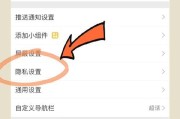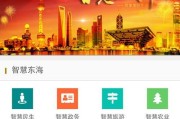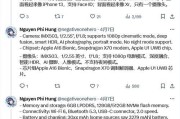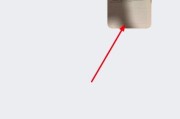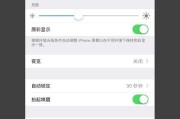在数字时代,记录重要信息和美好瞬间变得比以往任何时候都更为重要。苹果手机作为最受欢迎的智能手机之一,其内置的录音功能为用户提供了方便、快捷的录音途径。本文将详细指导您如何在iPhone上进行语音讲话录音,同时确保内容易懂、操作简便,让每一个步骤都对初学者友好。
使用“语音备忘录”应用进行录音
1.打开“语音备忘录”
在您的iPhone上找到并打开“语音备忘录”应用。这通常位于您的主屏幕上,或者您可以通过搜索栏进行查找。
2.创建新的录音
打开应用后,点击屏幕下方的红色圆形按钮开始录音。在录制过程中,您会看到一个波形界面显示声音的强度。
3.停止录音
当您完成录音后,再次点击屏幕上的红色按钮停止录音。此时,系统会自动保存录音文件,并且您可以通过波形界面再次检查录音的质量。
4.管理录音文件
录制完成后,您可以在“语音备忘录”的主界面看到刚刚录制的文件。您可以选择重新命名录音文件、添加标签或分享给他人。
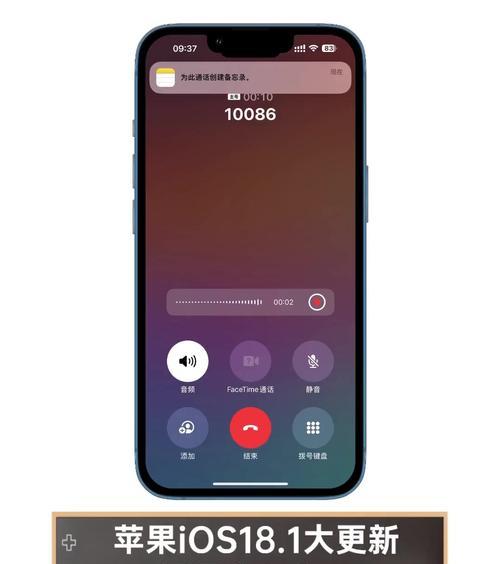
优化录音质量的技巧
1.调整录音设置
在“语音备忘录”应用中,您可以选择录音质量(高、中、低),并根据实际需要进行选择以获得更好的录音效果。
2.使用耳机进行录音
使用带有麦克风的耳机进行录音可以显著提高录音的清晰度,因为耳机的麦克风可以更接近您的嘴巴。
3.避免噪音干扰
在录音时尽量选择安静的环境,关闭不必要的应用程序或设备,以避免背景噪音。
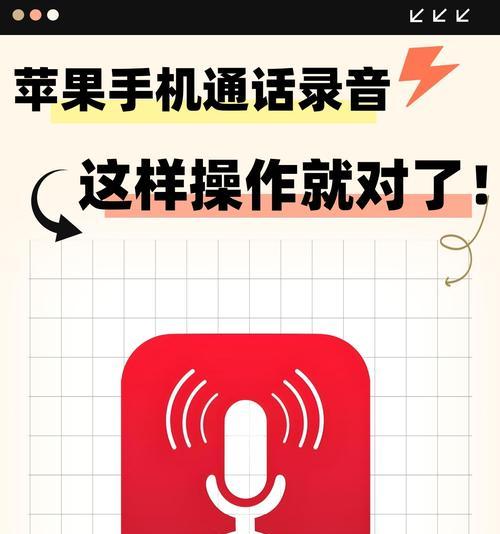
常见问题解答
1.无法找到“语音备忘录”应用怎么办?
如果您的iPhone上没有显示“语音备忘录”应用,您可以在AppStore中免费下载。
2.录音文件丢失了如何恢复?
如果录音文件意外丢失,您可以在“语音备忘录”应用中检查“最近删除”文件夹,看看是否有误删除的录音文件。
3.如何备份录音文件?
您可以将录音文件通过iTunes或iCloud备份到电脑或云端,防止意外丢失。

小贴士:实用录音技巧
预先测试设备:在重要录音前测试设备的录音功能,确保一切正常。
使用音量键控制:您也可以使用耳机上的音量键来启动和停止录音。
利用定时器功能:如果有长时间录音的需求,可利用“语音备忘录”中的定时器功能。
综上所述,iPhone的语音备忘录应用是一个强大且易于操作的录音工具。通过跟随本文的指导,您可以轻松掌握如何在苹果手机上进行语音讲话录音。希望这些技巧和建议能够帮助您有效地记录声音信息,并充分利用您的苹果手机。
标签: #苹果手机